Hãy nhập câu hỏi của bạn vào đây, nếu là tài khoản VIP, bạn sẽ được ưu tiên trả lời.

Các em tham khảo:
Bước 1: Nháy đúp vào biểu tượng trên màn hình nền để khởi động phần mềm trình chiếu.
Bước 2: Nhập tên bài trình chiếu.
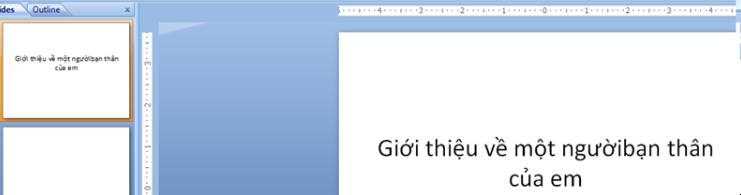
Bước 3: Thêm một trang chiếu: Nháy tổ hợp phím Ctrl+M
Bước 4: Thêm ảnh về người bạn của em:
Chọn insert picture ⟶ chọn thư mục chứa ảnh ⟶ chọn ảnh⟶ insert.
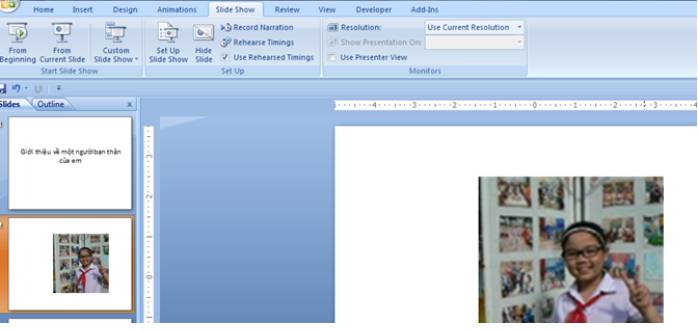
Bước 5: Thêm một trang giới thiệu về người bạn của em
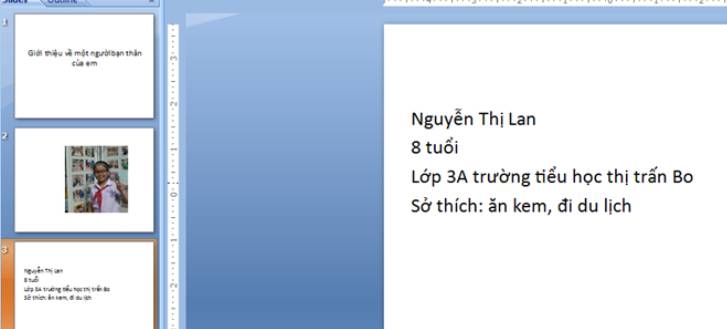
Bước 6: Trình chiếu toàn màn hình
Nháy nút để trình chiếu toàn màn hình
Bước 7: Lưu bài trình chiếu: Trong bảng chọn file chọn lệnh Save, cửa sổ Save hiện ra, chọn thư mục lưu tệp, gõ tên tệp sau đó nhấn Save.
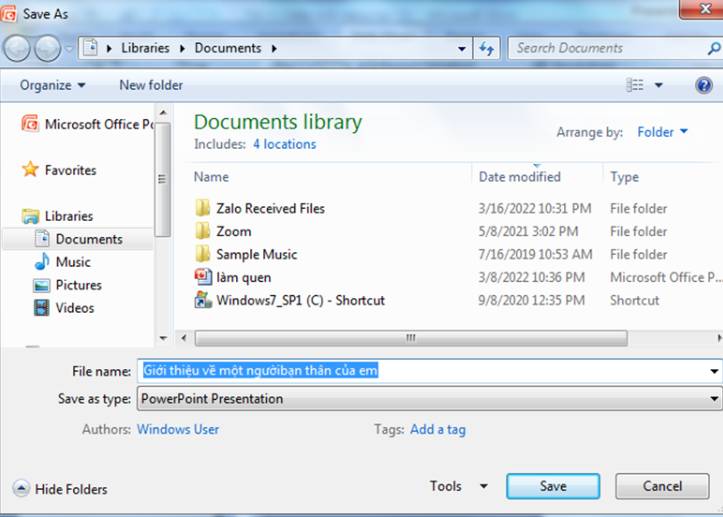

Để có trang trình chiếu như của bạn Lan Anh, em phải chèn ảnh vào trang trình chiếu của mình.

Bước 1: Mở phần mềm trình chiếu
Bước 2: Trên bảng chọn File nháy chuột chọn lệnh New. Chọn Blank Presentation
Bước 3: Nháy chuột vào Click to add title sau đó gõ “gia đình em”
Bước 4: Nháy chuột chọn New slide trên dải lệnh Home
Bước 5: Gõ thông tin về các thành viên trong gia đình
Bước 6: Trên dải lệnh Insert, nháy chuột chọn lệnh Pictures
Bước 7: Mở thư mục chứa ảnh
Bước 8: Chọn ảnh muốn thêm
Bước 9: nháy chuột chọn Insert hoặc Open
Bước 10: Chọn File ⇒ Save để lưu tệp trình chiếu
Bước 11: Đặt tên cho tệp trình chiếu, sau đó chọn Save

a) Các em quan sát Hình 6.
b) Các em tham khảo cách làm bài sau:
Bước 1: Trên bảng chọn File nháy chuột chọn lệnh New. Chọn Blank Presentation
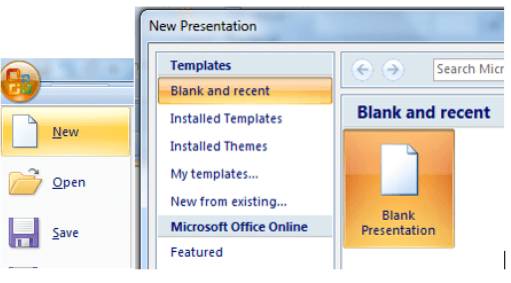
Bước 2: Nháy chuột vào Click to add title sau đó gõ Giới thiệu về gia đình em
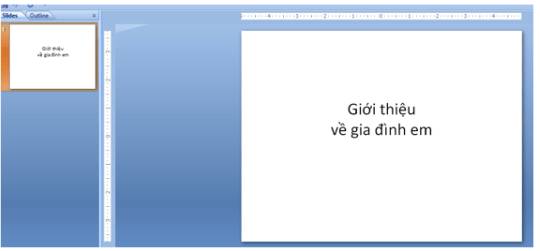
Bước 3: Nháy chuột chọn New slide trên dải lệnh Home
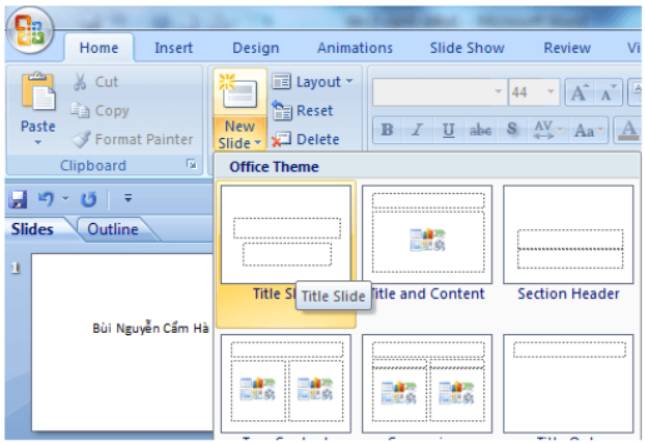
Bước 4: Gõ thông tin về các thành viên trong gia đình
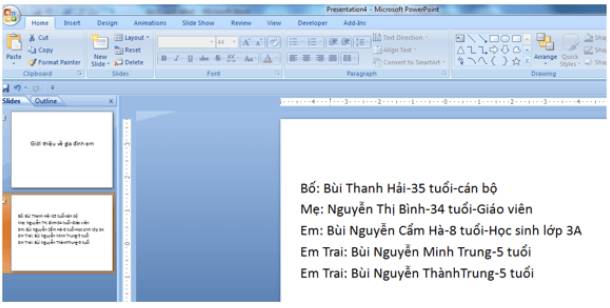
Bước 5: Chọn File ⇒ Save để lưu tệp trình chiếu
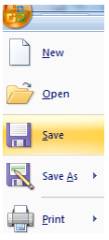
Bước 6: Đặt tên cho tệp trình chiếu, sau đó chọn Save
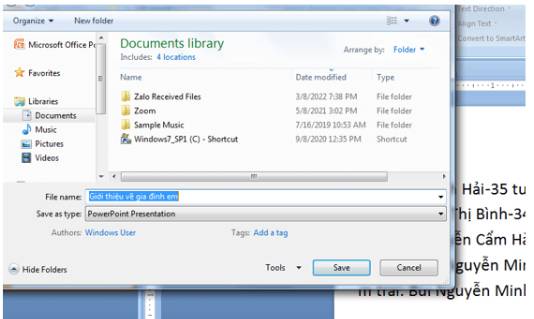

Bước 1: Mở tệp trình chiếu “Làm quen”
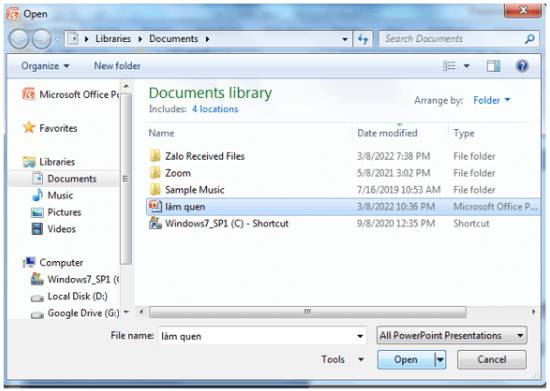
Bước 2: Nhập tiêu đề “Day la hinh anh loai vat yeu thich cua to”
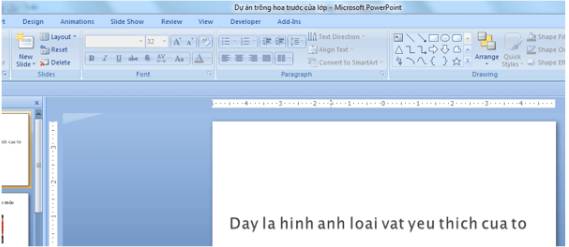

câu 1. để trình chiếu từ trang muốn chọn em dùng tổ hợp phím nào:
a f2. b f6 cf5
câu 2 em hãy nêu cách sao chép một hình ảnh thành hai hình ảnh ? dùng Ctrl + c sau đó dùng Ctrl + v
câu 3 nêu cách lưu bài trình chiếu vào thư mục bạn dùng Ctrl + s

Các em tham khảo các bước làm sau đây:
Bước 1. Kích hoạt phần mềm trình chiếu bằng cách nhấn vào biểu tượng PowerPoint trên màn hình desktop
Bước 2. Tạo tệp trình chiếu và lưu với tên phù hợp.
Bước 3. Lần lượt nhập nội dung và thêm ảnh cho từng trang trình chiếu.


Em chuẩn bị những nội dung cho bài trình chiếu về “gia đình và bạn bè”
1) Giới thiệu về chủ đề: “gia đình và bạn bè”
2) Nội dung chính: giới thiệu về các thành viên trong gia đình, giới thiệu về những người bạn thân của em.
3) Tên người trình bày.
4) Hình ảnh, thông tin về gia đình và bạn bè

Thảo luận và chọn ra chủ đề để làm bài trình chiếu. Ví dụ trình chiếu về gia đình và bạn bè.

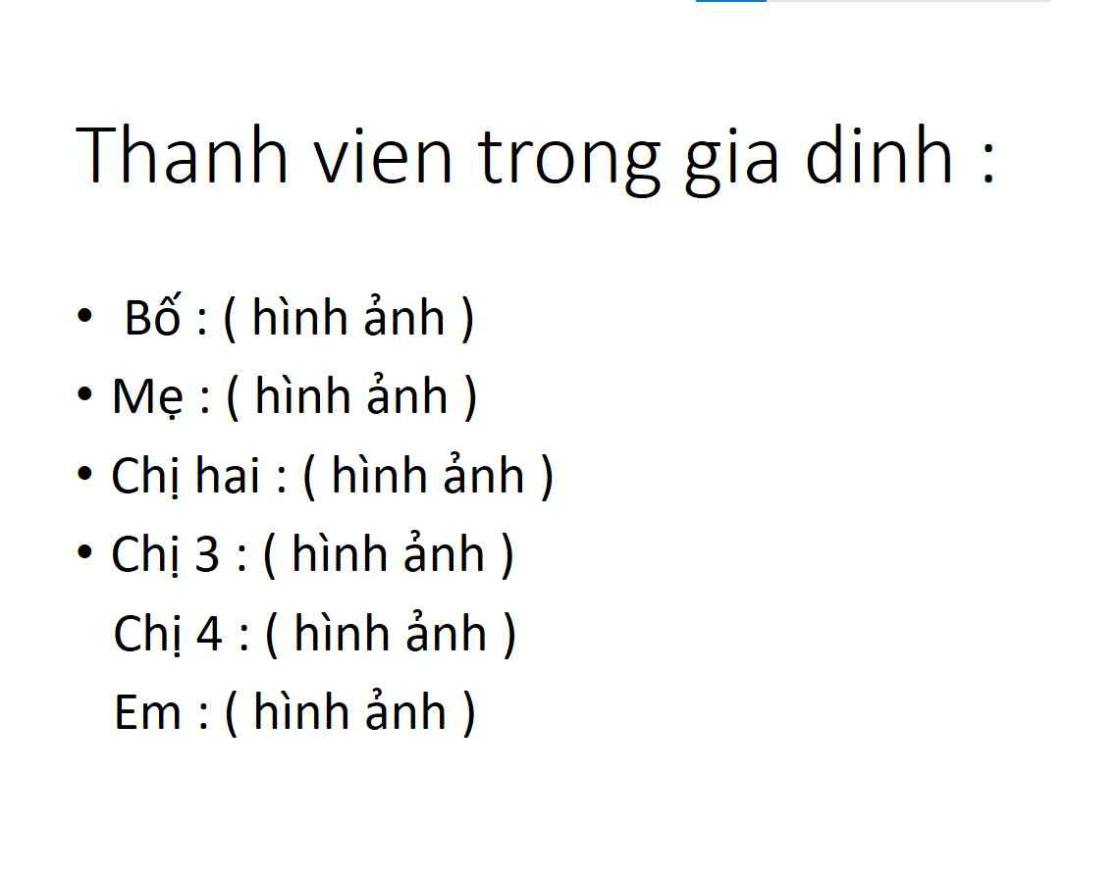
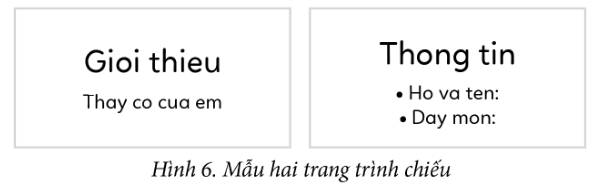
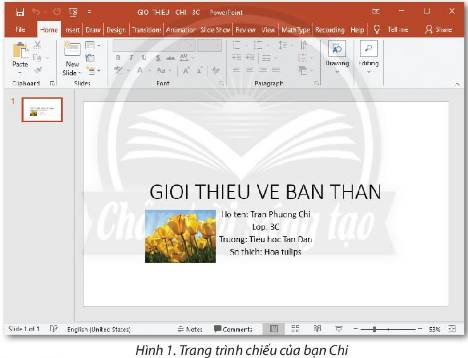
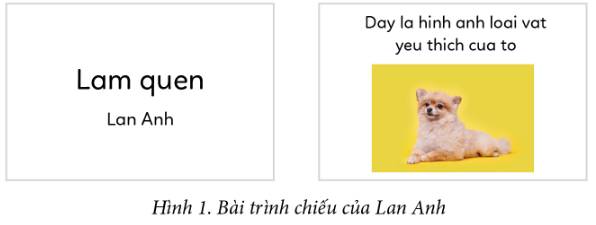

Bạn có thể tham khảo cách làm dưới đây nhé:
B1:Vào powerpoint trên trình duyệt máy tính
B2 (khuyến khích):Tìm slide phù hợp đẹp mắt với nội dung mình cần trình bày (có thể tìm trong trang web slidego.com, slidemania.com,... hoặc tìm trong pp trong phần thiết kế)
B3:Trong trang slide đầu tiên, nhấn vào mục "Bấm để thêm tiêu đề" và nhập chữ "Lớp học thân yêu"
B4:Trong slide 2 tạo một hộp văn bản trong phần chèn=>hộp văn bản, nhập tiêu đề "Lớp học văn minh của em" rồi kích chuột trái vào nền slide 2, tạo thêm một hộp văn bản, nhập nội dung về lớp học mà bạn muốn giới thiệu, về phần chèn hình ảnh, bạn có thể lấy từ chính ảnh chụp của mình hoặc trên google
+Nếu bạn lấy ảnh của mình, trong phần chèn kích chuột trái vào hình ảnh=>chọn ảnh trên thiết bị rồi bạn chọn ảnh cần chèn và đợi một chút
+Nếu bạn lấy ảnh trên google, bạn có thể tra trên thanh tìm kiếm của google về đề tài bạn muốn làm, vào phần hình ảnh, tìm ảnh bạn mong muốn, kích chuột phải vào ảnh đó (phần này có thể không cần kích chuột phải vào ảnh nhưng mình khuyên bạn nên khích đề ảnh được rõ nét hơn). Sau khi kích chuột phải, trong phần giới thiệu và đường link dẫn tới trang web, bạn kích chuột trái vào hình ảnh, cuộn xuống dưới có mục sao chép hình ảnh, bạn kích chuột phải vào đó, rồi vào lại trang pp bạn đang làm, kích chột phải vào slide 2, nhấn tổ hợp phím ctrl+v đề dán hình ảnh vào slide của bạn, rồi bạn có thể tùy chỉnh kích cỡ theo ý bạn mong muốn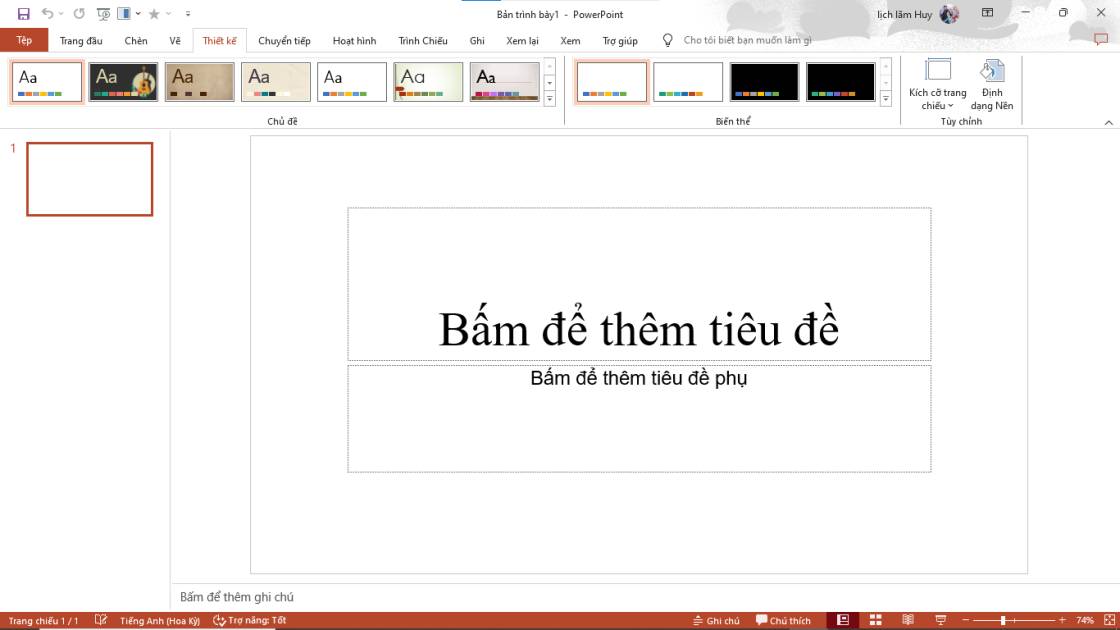
B5:Bạn làm tương tự như cách 4, chỉ có điều thay nội dung là thông tin một người bạn của bạn và hình ảnh là hình ảnh bạn của bạn nhé
---------------------------------Chúc bạn thành công-----------------------------